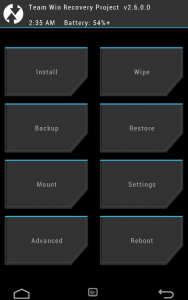TWRP Recovery 2.7 op de Samsung Galaxy Note 3 Neo LTE N7505
Als het gaat om aangepaste roms en het flashen van verschillende zip-bestanden met behulp van een herstelactie, wordt TWRP beschouwd als een van de beste wat er beschikbaar is. TWRP is gemakkelijk te gebruiken en heeft het voordeel dat u alle bestanden die u in één keer wilt flashen kunt selecteren en ze automatisch één voor één kunt installeren. Dit vermindert de inspanning omdat u niet elke keer terug hoeft te gaan als u een bestand wilt flashen.
TWRP kan ook een back-up maken van uw huidige ROM die u achteraf kunt herstellen als er iets gebeurt met de ROM die u hebt geïnstalleerd. De interface is ook eenvoudiger dan het andere populaire aangepaste herstel, CWM.
In deze handleiding laten we u zien hoe u TWRP Recovery 2.7 op een Galaxy 3 Neo LTE installeert. Voordat we beginnen, zorg voor het volgende:
- Uw apparaat is het juiste model. Controleer dit door naar Instellingen> Over te gaan. Als het modelnummer SM-N7505 is, ga je gang. Gebruik deze handleiding niet met een ander apparaat.
- U heeft al uw belangrijke berichten, contacten en oproeplogboeken opgeslagen.
- U heeft uw mobieltjes EFS-gegevens opgeslagen.
- U hebt de USB-debugging-modus ingeschakeld.
- U heeft USB-stuurprogramma voor Samsung-apparaten gedownload.
Opmerking: de methoden die nodig zijn om aangepaste herstellingen, roms te knipperen en uw telefoon te wortelen, kunnen ertoe leiden dat u uw apparaat opbrengt. Als u uw toestel wortelt, wordt ook de garantie vervallen en komt het niet meer in aanmerking voor gratis apparaatdiensten van fabrikanten of garantieproviders. Wees verantwoordelijk en houd dit in gedachten voordat u besluit om op eigen verantwoordelijkheid te gaan. In het geval dat er een ongeluk optreedt, mogen wij of de fabrikanten nooit verantwoordelijk worden gehouden.
Installeer CWM Recovery:

- Download eerst TWRP Recovery 2.7 voor de Galaxy Note 3 Neo hier op een computer en pak het zip-bestand uit.
- Download en installeer Odin op de computer.
- Schakel de telefoon uit en weer in door tegelijkertijd op de aan / uit-knop, de volume-omlaagknop en de startknop te drukken. U zou wat tekst op het scherm moeten zien verschijnen als u de drie knoppen loslaat en op volume drukt om door te gaan.
- Installeer USB drivers.
- Open Odin en verbind de telefoon naar de pc terwijl het in de downloadmodus is.
- Als de verbinding succesvol is, moet de Odin-poort Geel worden en u moet een COM-poortnummer zien.
- Klik op het tabblad PDA en selecteer "openrecovery-twrp-2.7.0.0-hlltexx.img.tar".
- In Odin controleert u de optie Automatische herstart.
- Klik op start en wacht tot het proces klaar is.
- Wanneer de installatie is voltooid, moet uw telefoon opnieuw starten. Wanneer u het startscherm ziet en een passend bericht op Odin krijgt, moet u de telefoon van de pc loskoppelen.
- Om te controleren of CWM is geïnstalleerd, ga naar Recovery. Zet je telefoon uit. Zet het nu weer aan door op stroom, volume en thuis te drukken tot u tekst op het scherm ziet. De tekst moet CWM Recovery zeggen.
Als u zich in de bootloop bevindt na het installatieproces.
- Ga naar Zet de telefoon uit en zet hem weer aan door op aan / uit, volume omhoog en home te drukken totdat je tekst op het scherm ziet.

- Navigeer naar Doorgaan en kies Verwijder Devlik Cache.
- Kies nu Wipe Cache.
- Selecteer tot slot Herstart systeem nu.
Heb je een aangepast herstel op je Galaxy Note 3 Neo geïnstalleerd?
Deel uw ervaring in het commentaarvak hieronder.
JR
[embedyt] https://www.youtube.com/watch?v=9bNxXdvxYEU[/embedyt]